วิธีวัดระยะทาง Google Maps ด้วยมือถือและคอมพิวเตอร์ ฟีเจอร์ลับสำหรับใช้เช็กระยะทางต้นทาง-ปลายทางใน Google Maps ที่หลายคนอาจยังไม่เคยรู้มาก่อน
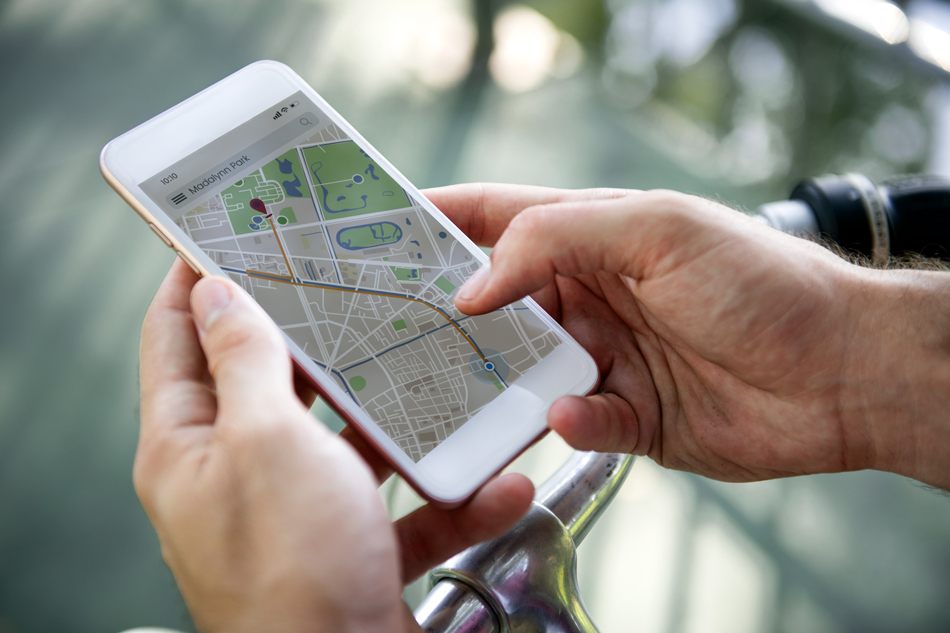
หากพูดถึงการวัดระยะทางด้วย Google Maps หลายคนอาจจะรู้อยู่แล้วว่าเมื่อปักหมุดสถานที่บน Google Maps จะสามารถดูได้ว่าระยะทางจากตำแหน่งหนึ่งไปจนถึงจุดหมายนั้นไกลเท่าไร แต่จะเป็นการวัดจากเส้นทางบนถนนเท่านั้น โดยถ้าหากเราต้องการเช็กระยะทางต้นทาง-ปลายทางแบบอิสระ ไม่ต้องอิงตามถนน จะต้องใช้ฟีเจอร์ที่ชื่อว่า Measure distance หรือวัดระยะทาง Google Maps ซึ่งหลายคนอาจจะยังไม่เคยรู้จักฟีเจอร์นี้มาก่อน เพราะฉะนั้นเราจะมาสอนวิธีใช้ง่าย ๆ กัน
วิธีวัดระยะทางด้วยมือถือบน Google Maps
1. เปิดแอปฯ Google Maps แล้วกดค้างตำแหน่งที่ต้องการเริ่มวัด โดยต้องไม่ใช่ไอคอนหรือชื่อสถานที่ที่มีหมุดอยู่แล้ว จากนั้นกดที่แถบชื่อสถานที่ด้านล่าง
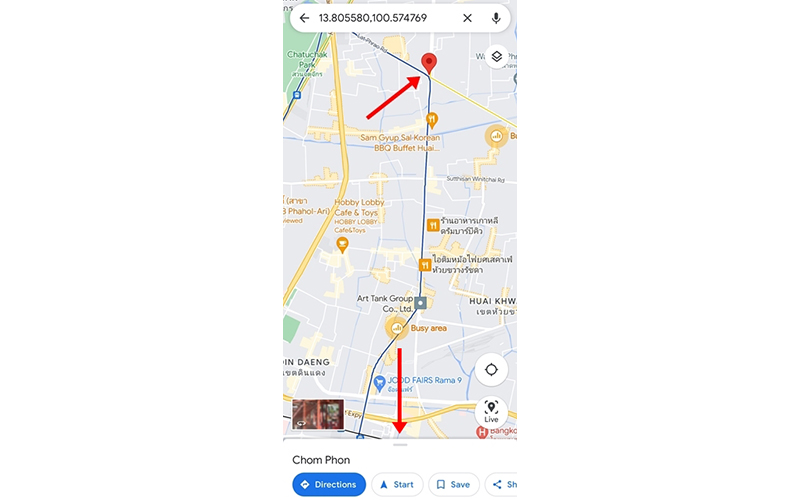
2. กดเลือกที่ Measure distance (วัดระยะทาง)
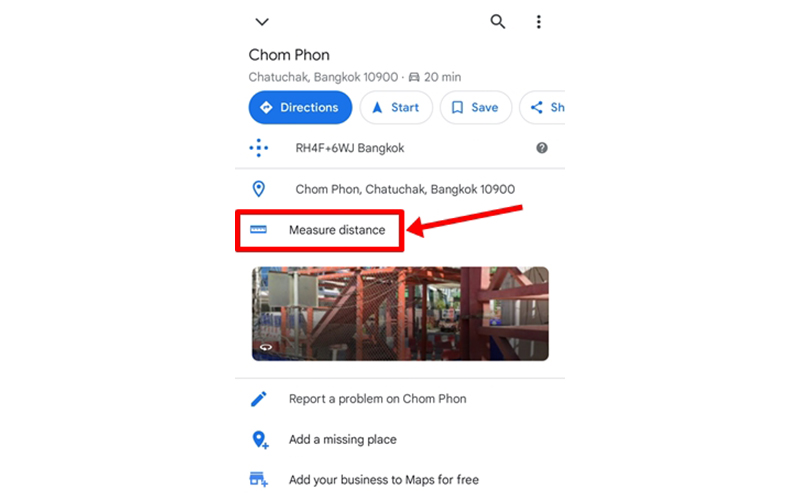
3. กดค้างแล้วลากเพื่อกะตำแหน่งและระยะที่ต้องการวัดได้เลย โดยด้านล่างจะมีแสดงระยะทางตั้งแต่ตำแหน่งที่เริ่มวัดจนถึงตำแหน่งล่าสุด
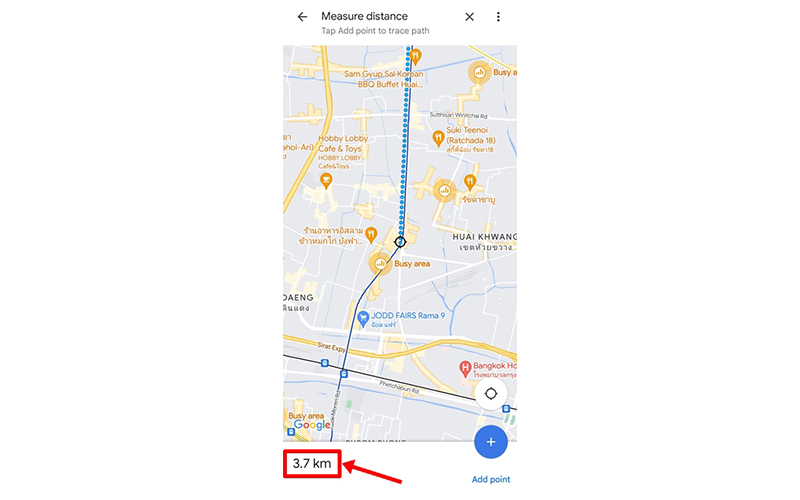
4. สามารถกดปุ่ม Add point (เพิ่มจุด) ที่มุมขวาล่างเพื่อเพิ่มจุดสำหรับการเลี้ยวได้ และสามารถกดปุ่มที่มุมขวาบนเพื่อลบจุดล่าสุดหรือล้างจุดทั้งหมดได้
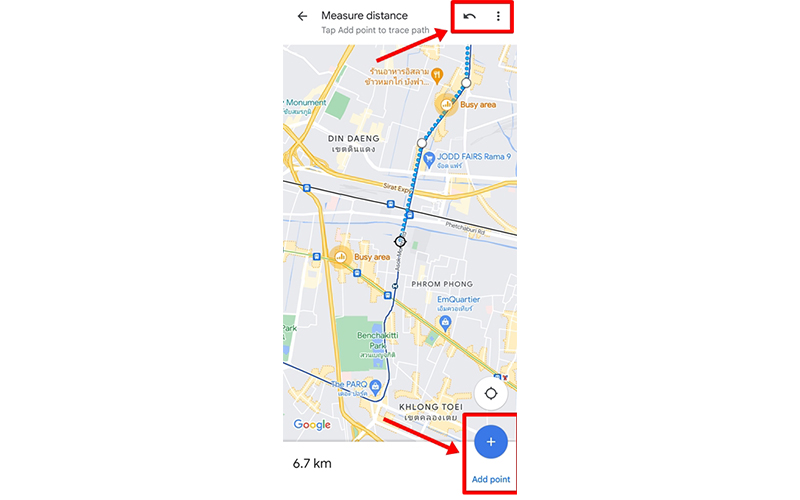
วิธีวัดระยะทาง Google Maps บนคอมพิวเตอร์
1. เข้าหน้าเว็บไซต์ Google Maps จากนั้นให้คลิกขวาตำแหน่งที่ต้องการเริ่มวัด จากนั้นเลือก Measure distance (วัดระยะทาง)
.jpg)
2. สามารถคลิกจุดที่ต้องการวัดได้ทันที โดยจะมีตัวเลขแสดงบอกระยะทางปรากฏตามเส้นที่วัด โดยถ้าหากต้องการลบจุดทั้งหมดให้คลิกขวาแล้วเลือกล้างผลการวัด
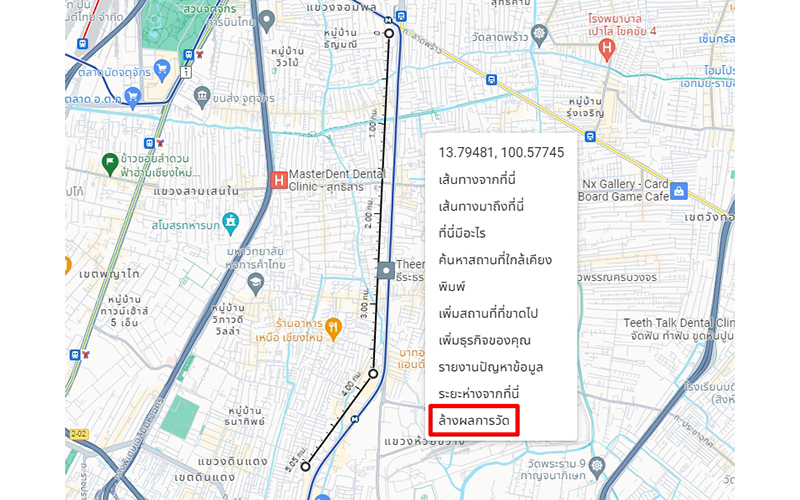
หลังจากที่รู้วิธีใช้ฟีเจอร์วัดระยะทางบน Google Maps กันไปแล้ว หวังว่าเพื่อน ๆ จะสามารถนำไปใช้ประโยชน์กันได้นะครับ และถ้าหากใครยังเป็นมือใหม่ Google Maps อยากรู้วิธีการใช้งานเบื้องต้น สามารถเข้าไปอ่านเพิ่มเติมกันได้ที่นี่เลย
บทความเกี่ยวข้องอื่น ๆ ที่น่าสนใจ
- วิธีใช้ Google Maps ค้นหาสถานที่และดูเส้นทาง สำหรับมือใหม่
- แอปฯ พยากรณ์อากาศ มีติดเครื่องไว้อุ่นใจกว่า
- รวมแอปฯ วัดค่าฝุ่นละออง PM2.5 ในอากาศ
ขอบคุณภาพจาก : Google Maps






